
- •Введение
- •Ограничения двухмерного проектирования
- •Переход на трехмерное моделирование
- •Глава 1. Общие сведения о системе
- •Назначение системы
- •Запуск КОМПАС-3D V7
- •Открытие существующего документа
- •Основные типы документов
- •Просмотр чертежей
- •Просмотр деталей
- •Основные элементы интерфейса
- •Заголовок программного окна
- •Главное меню
- •Стандартная панель
- •Окно документа
- •Строка сообщений
- •Панель текущего состояния
- •Компактная панель и инструментальные панели
- •Расширенные панели команд
- •Дерево построения
- •Управление окном Дерева построения
- •Просмотр сборок
- •Использование закладок
- •Закрытие окна документа
- •Управление изображением модели
- •Управление масштабом отображения
- •Просмотр текущего документа целиком
- •Увеличение масштаба рамкой
- •Плавное изменение масштаба
- •Явное задание масштаба
- •Сдвиг изображения
- •Сдвиг изображения при помощи мыши
- •Сдвиг изображения с помощью линеек прокрутки
- •Управление ориентацией модели
- •Вращение детали с помощью мыши
- •Вращение детали с помощью клавиатуры
- •Использование стандартных ориентаций
- •Создание пользовательской ориентации
- •Управление режимом отображения
- •Каркас
- •Без невидимых линий
- •Невидимые линии тонкие
- •Полутоновое
- •Полутоновое с каркасом
- •Перспектива
- •Отображение модели в нескольких окнах
- •Управление панелями
- •Глава 2. Основы 3D–моделирования
- •Общие принципы моделирования деталей
- •Как создаются объемные элементы
- •Эскизы и операции
- •Эскизы
- •Операции
- •Основные термины трехмерной модели
- •Основание модели
- •Построение детали Кронштейн
- •Создание новой детали
- •Плоскости проекций и начало координат
- •Создание основания
- •Создание эскиза основания
- •Работа в режиме редактирования эскиза
- •Компактная панель в режиме редактирования эскиза
- •Требования к эскизам
- •Использование привязок
- •Панель свойств и Панель специального управления
- •Настройка толщины линий
- •Управление объектами в эскизах
- •Выделение объектов
- •Использование команд Отмена и Повтор
- •Простановка параметрических размеров
- •Смена плоскости эскиза
- •Использование правой клавиши
- •Добавление цилиндрической бобышки
- •Выбор объектов
- •Скруглений ребер
- •Добавление усеченной пирамиды
- •Ввод данных в поля Панели свойств
- •Автоматический ввод параметров
- •Ручной ввод параметров
- •Добавление скруглений
- •Добавление отверстий
- •Использование вспомогательных построений
- •Добавление фасок
- •Настройка детали
- •Изменение цвета отдельных граней
- •Расчет массо-центровочных характеристик
- •Создание рассеченных видов
- •Сечение плоскостью
- •Создание вспомогательной плоскости
- •Управление видимостью элементов
- •Исключение элементов из расчетов
- •Сечение произвольным эскизом
- •Изменение свойств элементов
- •Самостоятельная работа
- •Печать изображения модели
- •Глава 3. Создание ассоциативного чертежа
- •Создание и настройка нового чертежа
- •Создание трех стандартных видов
- •Структура чертежа
- •Понятие вида чертежа
- •Управление видами
- •Управление состоянием видов
- •Просмотр и изменение параметров вида
- •Дерево построения чертежа
- •Удаление вида
- •Построение разреза
- •Локальные привязки
- •Оформление чертежа
- •Настройка параметризации
- •Построение осевых линий
- •Простановка размеров
- •Постановка технологических обозначений
- •Ввод обозначения базовой поверхности
- •Ввод обозначения шероховатости поверхности
- •Ввод обозначения допуска формы и положения поверхностей
- •Простановка значения неуказанной шероховатости
- •Заполнение основной надписи
- •Ввод технических требований
- •Глава 4. Редактирование модели
- •Редактирование операций
- •Редактирование эскизов
- •Предупреждения об ошибках
- •Удаление объектов
- •Недостатки первой модели
- •Важные выводы
- •Глава 5. Построение параметрических моделей
- •Средства обеспечения "гибкости" моделей
- •Анализ и планирование детали
- •Построение модели детали Корпус
- •Предварительный анализ детали
- •Оптимальная настройка глобальных привязок
- •Создание основания детали
- •Параметризация в эскизах
- •Настройка параметризации
- •Параметризация построений
- •Просмотр связей и ограничений
- •Параметризация привязок
- •Свободные и фиксированные размеры
- •Удаление связей и ограничений
- •Ручное наложение связей и ограничений
- •Переименование элементов
- •Создание оболочки
- •Построение ребра жесткости
- •Проецирование объектов
- •Зеркальное копирование элементов
- •Проверка модели
- •Редактирование основания
- •Редактирование прямоугольной бобышки
- •Редактирование цилиндрической бобышки
- •Редактирование ребер жесткости
- •Редактирование крепежных отверстий
- •Редактирование толщины стенки
- •Изменение положения элементов в Дереве построения
- •Перемещение элементов мышью
- •Зеркальное копирование детали. Построение детали Держатель
- •Построение детали Рычаг
- •Использование переменных и выражений
- •Построение детали Вилка
- •Операции или эскизы?
- •Использование библиотеки отверстий
- •Использование вспомогательных плоскостей
- •Использование в модели переменных из эскизов
- •Использование в модели переменных из эскизов
- •Использование выражений
- •Использование массивов
- •Построение детали Плафон
- •Создание тела вращения
- •Построение массивов элементов
- •Копирование элементов по сетке
- •Копирование элементов по концентрической сетке
- •Создание вспомогательных осей
- •Удаление отдельных экземпляров массивов
- •Использование фильтров объектов
- •Редактирование массивов
- •Построение детали Вал-шестерня. Самостоятельная работа
- •Построение детали Вал
- •Использование библиотеки канавок
- •Глава 6. Примеры построения моделей
- •Создание элементов по сечениям
- •Построение детали Молоток
- •Использование буфера обмена
- •Тонкая настройка цвета
- •Создание кинематических элементов
- •Построение детали Патрубок
- •Построение детали Змеевик
- •Создание 3D-модели по ее плоскому чертежу
- •Построение детали Ролик
- •Автоматическая параметризация объектов
- •Ручное наложение связей и ограничений
- •Построение детали Шаблон
- •Создание ребер жесткости
- •Ребро в плоскости эскиза
- •Ребро нормально эскизу
- •Построение детали Наконечник
- •Построение детали Крышка левая
- •Глава 7. Построение сборок
- •Построение сборочной единицы Вилка
- •Создание подсборки Вкладыш
- •Добавление компонента из файла
- •Задание взаимного положения компонентов
- •Перемещение компонента
- •Поворот компонента
- •Сопряжение компонентов
- •Создание основной сборки
- •Добавление компонента копированием
- •Выбор объектов перебором
- •Поворот компонента вокруг ребра
- •Добавление стандартных изделий
- •Управление видимостью компонентов
- •Редактирование параметров стандартных изделий
- •Редактирование компонентов
- •Добавление детали на месте
- •Проверка пересечений компонентов
- •Редактирование компонента на месте
- •Разнесение компонентов
- •Глава 8. Дополнительные возможности
- •Пространственные кривые
- •Использование спиралей
- •Построение цилиндрической пружины
- •Построение конической пружины
- •Создание пружины в контексте сборки
- •Использование пространственной ломаной
- •Построение трубы в контексте сборки
- •Вычитание компонентов. Проектирование литейных форм
- •Создание литейной формы детали Крышка
- •Создание промежуточной сборки
- •Создание заготовки литейной формы
- •Создание полости
- •Создание нижней половины формы
- •Создание верхней половины формы
- •Создание сборки формы
- •Внешние ссылки и ассоциативные связи в моделях
- •Создание литейной формы детали Ступица
- •Создание сборки Соединение фланцевое
- •Глава 9. Моделирование листовых деталей
- •Листовое тело и листовая деталь
- •Построение листовой детали на основе разомкнутого эскиза
- •Параметры листовой детали
- •Добавление сгибов
- •Управление направлением, радиусом и длиной сгиба
- •Добавление сгибов по линии
- •Управление углом сгиба
- •Управление замыканием углов
- •Добавление вырезов и отверстий
- •Добавление отверстий
- •Добавление вырезов
- •Разгибание и сгибание сгибов
- •Использование команд Разогнуть и Согнуть.
- •Построение разверток
- •Создание чертежа детали с построением вида развертки
- •Построение листовой детали на основе замкнутого эскиза
- •Добавление пластин
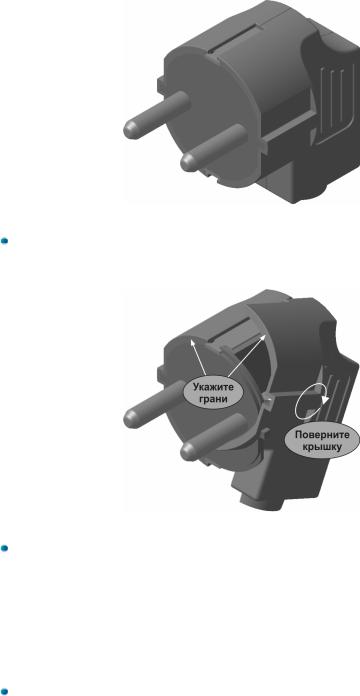
455 |
КОМПАС-3D V7. Трехмерное моделирование. Практическое руководство |
Рис.7. 53
После совмещения плоскостей правая крышка сохраняет возможность вращения
вокруг оси внутренней цилиндрической грани – попробуйте повернуть  деталь, как показано на рис. 7.54
деталь, как показано на рис. 7.54
Рис.7. 54
Для окончательного определения ее положения в сборке нажмите кнопку Парал-
лельность  и укажите плоские грани на передней поверхности обеих крышек
и укажите плоские грани на передней поверхности обеих крышек
(рис. 7.54).
Добавление стандартных изделий
Если в сборке используются стандартные изделия (болты, винты, гайки и т.д.), то они могут быть вставлены в сборку из специальной библиотеки трехмерного крепежа.
Для подключение библиотеки нажмите кнопку Менеджер библиотек на панели Стандартная – на экране появится окно Менеджера библиотек.
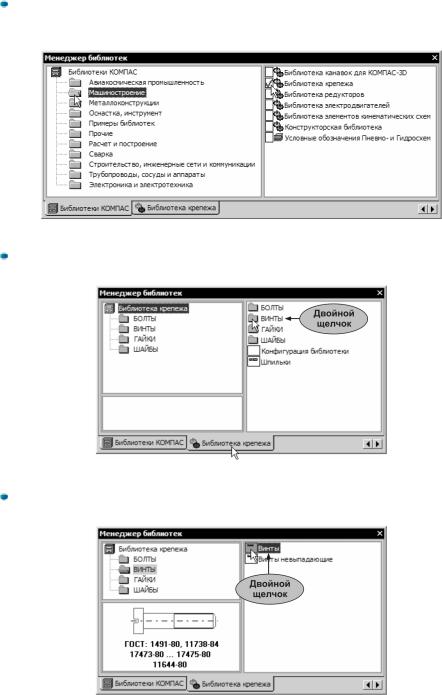
Глава 7. Построение сборок |
456 |
В списке разделов в левой части окна откройте папку Машиностроение. В спи-
ске библиотек в правой части окна отметьте "галочкой" элемент Библиотека крепежа (рис. 7.55).
Рис.7. 55
Откройте вкладку Библиотека крепежа в нижней части окна (рис. 7.56). В списке разделов библиотеки двойным щелчком раскройте папку Винты.
Рис.7. 56
В списке элементов раздела Винты двойным щелчком мыши активизируйте эле-
мент Винты (рис. 7.57).
Рис.7. 57
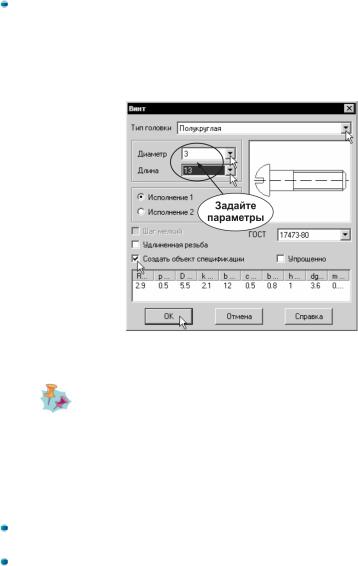
457 |
КОМПАС-3D V7. Трехмерное моделирование. Практическое руководство |
На экране появится окно выбора параметров винта (рис. 7.58). Откройте список Тип головки и укажите вариант Полукруглая. Из списка стандартных диаметров выберите диаметр метрической резьбы 3 мм, затем из списка стандартных длин выберите длину винта 13 мм. Дополнительно включите флажок Создавать объект спецификации – остальные параметры оставьте без изменений и нажмите кнопку ОК.
Рис.7. 58
Замечание. В Библиотеке крепежа вместе с трехмерными моделями стандартных изделий хранятся их текстовые атрибуты, на основе которых возможно автоматическое формирование соответствующих объектов спецификации для раздела Стандартные изделия.
При включении опции Создавать объект спецификации в мо-
мент вставки стандартного изделия в текущую сборку происходит передача информация для формирования текстовой части объекта спецификации. Включайте эту опцию при вставке всех остальных элементов крепежа.
После этого система построит фантом винта, который можно свободно перемещать в окне модели. Разверните сборку так, как показано на рис. 7.59.
Для размещения винта укажите цилиндрическую грань центрального отверстия правой крышки – после этого на винт и отверстие будет наложено сопряжение Соосность. Затем укажите плоскую грань на дне отверстия под винт – на винт будет и грань будет наложено сопряжение Совпадение.
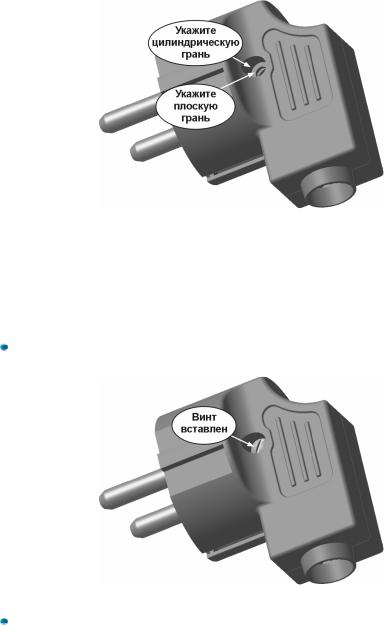
Глава 7. Построение сборок |
458 |
Рис.7. 59
Совет. Если окно Библиотеки крепежа закрывает нужный участок модели, просто передвиньте его за заголовок в свободное место. Кроме того можно временно отключить отображение окна, нажав кнопку Менеджер Библиотек на панели Стандартная. Когда библиотека понадобится вновь, верните ее на экран повторным нажатием кнопки.
Подтвердите создание компонента щелчком на кнопке Создать объект  на Панели специального управления – винт будет размещен в модели (рис. 7.60).
на Панели специального управления – винт будет размещен в модели (рис. 7.60).
Рис.7. 60
В окне Объект спецификации просто нажмите кнопку ОК для подтверждения передачи текстовых данных (рис. 7.61).
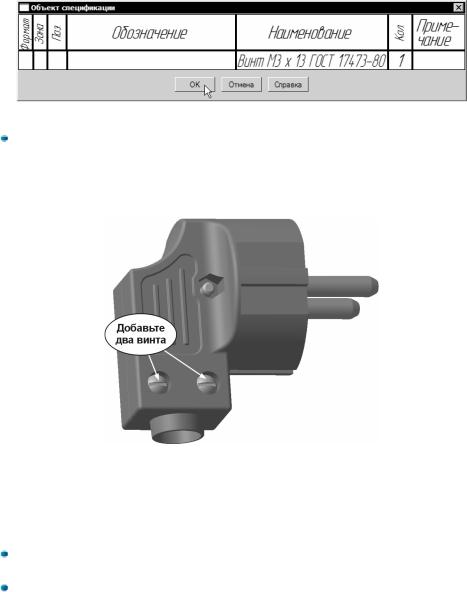
459 |
КОМПАС-3D V7. Трехмерное моделирование. Практическое руководство |
Рис.7. 61
Разверните Вилку обратной стороной так, чтобы стала видна Крышка левая (рис. 7.62). В отверстия для зажима электропроводов вставьте два винта с теми же параметрами, что и в предыдущем случае. Для их размещения будет достаточно указать те же элементы отверстий для формирования сопряжений Соос-
ность и Совпадение.
Рис.7. 62
Винты вставляются в сборку с такой ориентацией шлицев под отвертку, с какой они хранятся в библиотеке. Если вы хотите, чтобы будущий чертеж выглядел аккуратно, нужно расположить шлицы под углом 45º. Это можно сделать за счет того, что после наложения двух сопряжений винты сохраняют возможность вращения.
Нажмите кнопку Под углом  на панели Сопряжения. Разверните модель так, чтобы стали видны боковые грани шлицев на винтах (рис. 7.63).
на панели Сопряжения. Разверните модель так, чтобы стали видны боковые грани шлицев на винтах (рис. 7.63).
Укажите плоскую грань в основании левой крышки – относительно этой грани бу-
дет выполнен поворот винтов – и нажмите кнопку Запомнить состояние  на Панели специального управления.
на Панели специального управления.
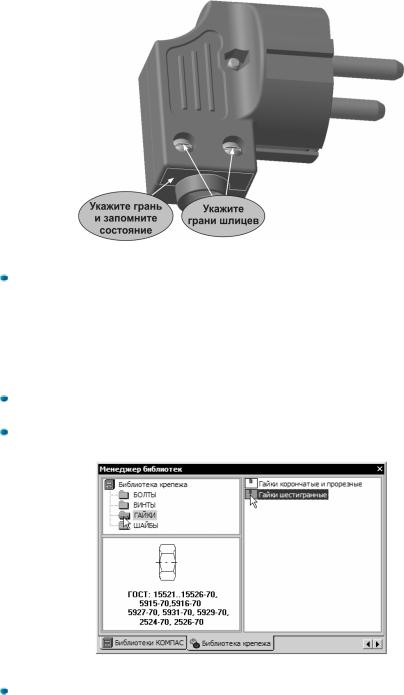
Глава 7. Построение сборок |
460 |
Рис.7. 63
В поле Угол в Строке параметров введите значение 45º и укажите боковые грани шлицев на обоих винтах – они развернутся на указанный угол.
Совет. Если вы испытываете трудности при указании мелких граней, то предварительно увеличьте нужный участок модели при помощи кнопок
Приблизить/отдалить  или Увеличить масштаб рамкой
или Увеличить масштаб рамкой  на панели Вид.
на панели Вид.
Для подтверждения сопряжения нажмите кнопку Создать объект  на Панели специального управления.
на Панели специального управления.
В окне Библиотеки крепежа раскройте раздел Гайки и выполните двойной щел-
чок на команде Гайки шестигранные (рис. 7.64).
Рис.7. 64
Установите тип гайки Нормальные и диаметр резьбы 3 мм; дополнительно
включите флажок Создавать объект спецификации и нажмите кнопку ОК
(рис. 7.65).
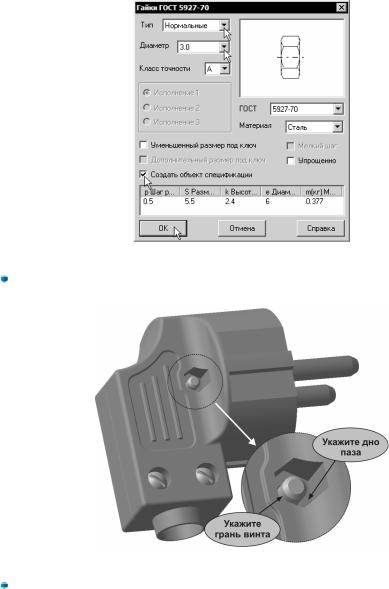
461 |
КОМПАС-3D V7. Трехмерное моделирование. Практическое руководство |
Рис.7. 65
Разверните модель так, как показано на рис. 7.66. Укажите плоскую грань на дне шестигранного паза и круглую грань винта.
Рис.7. 66
Нажмите кнопку Создать объект  на Панели специального управления – изображение гайки появится в указанном месте (рис. 7.67).
на Панели специального управления – изображение гайки появится в указанном месте (рис. 7.67).
